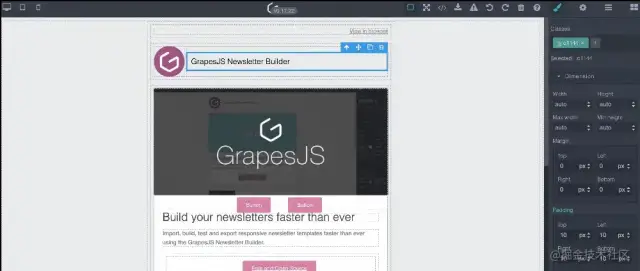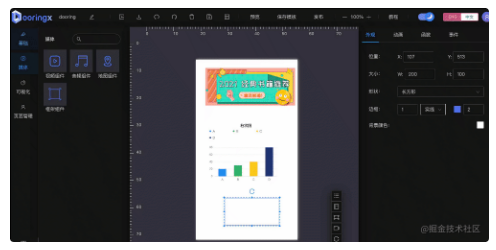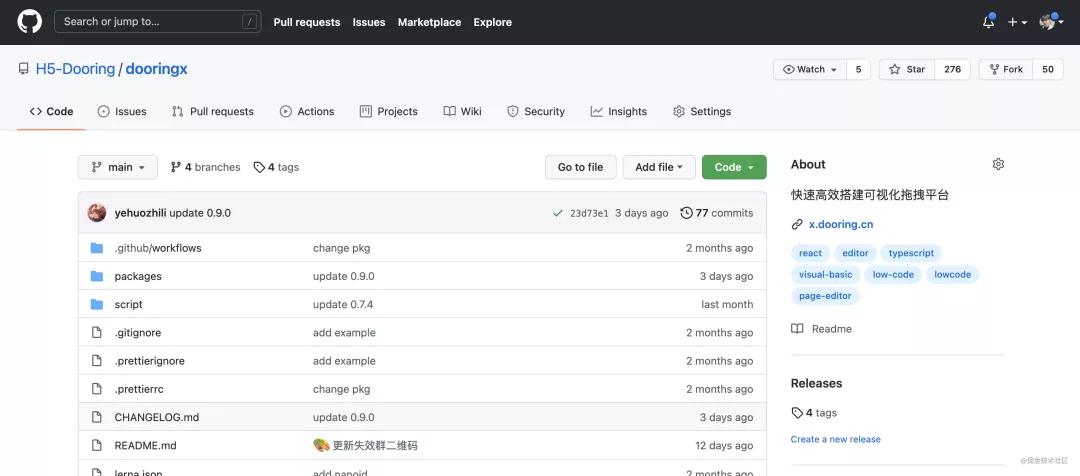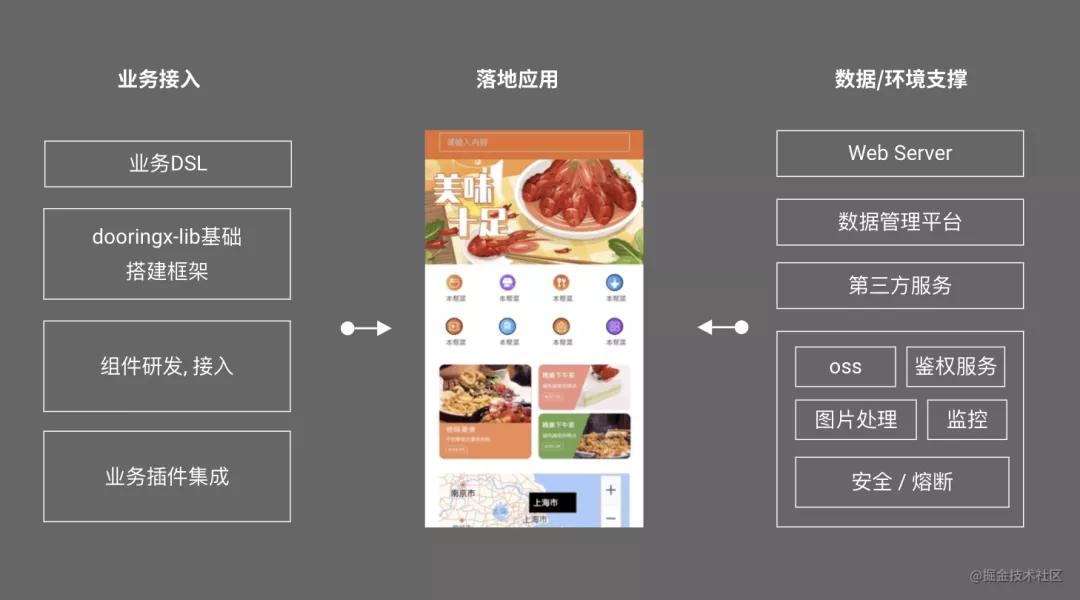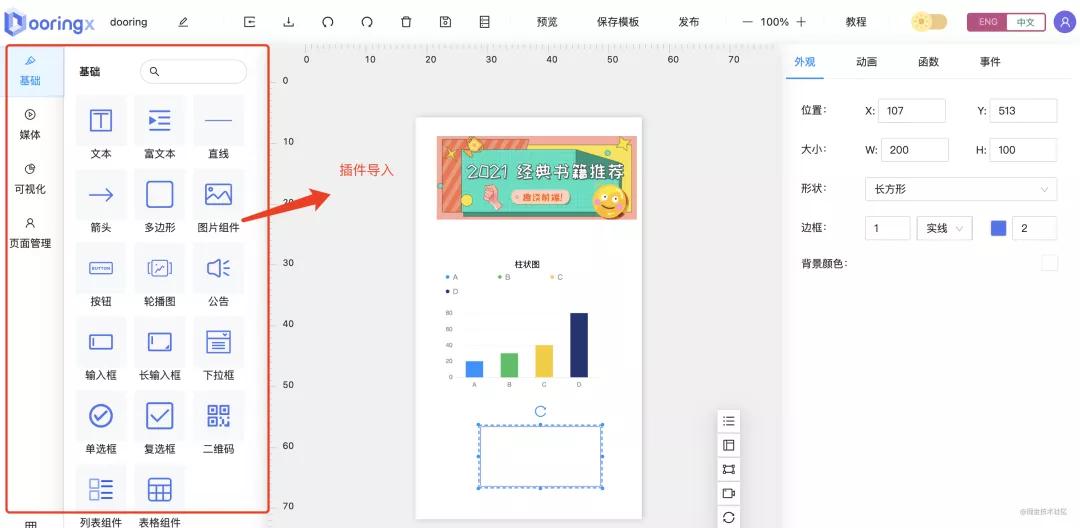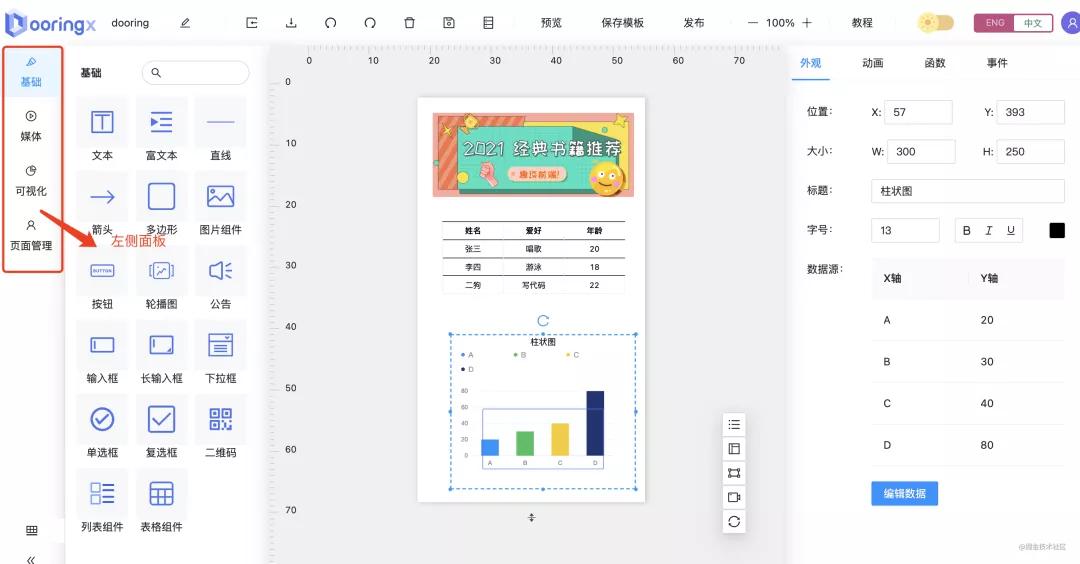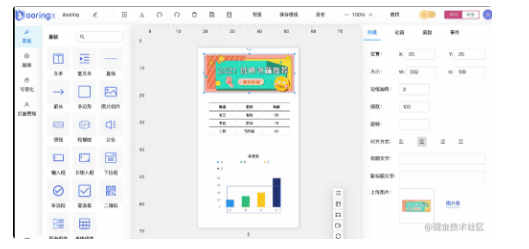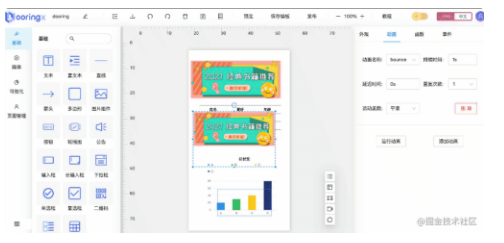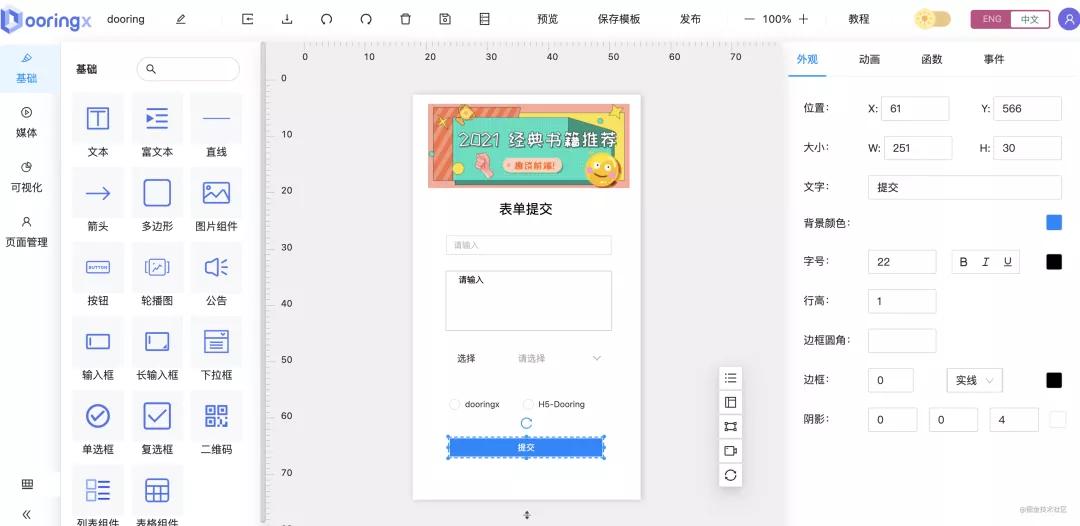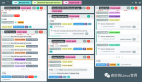從零開發一款可視化搭建框架Dooringx-Lib
去年上線的可視化編輯器 H5-dooring 至今已有一年的時間,期間有很多熱心的網友和大佬提出了非常多寶貴的建議,我們也在一步步實現中,以下是幾個比較典型的低代碼可視化平臺需求:
- 出碼能力(即源碼下載功能)
- 組件交互(即組件支持業務中常用的鏈接跳轉,彈窗交互,自定義事件等)
- 數據源管理(即用戶創建的不同頁面擁有共享數據的能力,不同組件之間也有共享數據的能力)
- 組件商店(即用戶可以自主生產組件,定義組件,接入組件數據的能力)
- 布局能力(即用戶可以選擇不同的布局方案來設計頁面)
- 常用功能集成(頁面截圖,微信分享,debug能力)
上面的這些功需求已經在 H5-dooring 陸續實現了,在我之前的文章中也有對應的技術分享。但是為了讓更多的人能低成本的擁有自己的可視化搭建系統,我們團隊的大佬花了非常多的時間研究和沉淀,最近也開源了一款可視化搭建框架 dooringx-lib,我們可以基于它輕松制作可視化編輯器,而無需考慮內部的實現細節,接下來我就和大家分享一下這款可視化框架的使用方式和實現思路,同時也非常感謝 dooring可視化團隊 各位大佬們的辛勤付出。
可視化搭建框架基本使用和技術實現
為了讓大家更好的理解可視化搭建框架,我這里舉幾個形象的例子:
antd —— antd-pro
我們都知道 antd 是流行的前端組件庫,那么基于它上層封裝的管理后臺 antd-pro 就是它的上層應用。
GrapesJS —— craft.js
GrapesJS 是一款國外的頁面編輯器框架(詳細介紹可參考我之前的文章 這款國外開源框架, 讓你輕松構建自己的頁面編輯器) ,那么 craft.js 就是它的上層應用框架。
dooringx-lib —— dooringx
dooringx-lib 是一款可視化搭建框架,同理 dooringx 就是基于 dooringx-lib 的可視化編輯器。
之所以要介紹它們的區別,是因為之前有很多朋友對這塊概念理解的不是很清晰,在了解了可視化搭建框架 的 “內涵” 之后,我們開始今天的核心內容。
1.技術棧
在分享框架實現思路之前當然要自報家門,框架實現上我們還是采用熟悉的 React 生態,移動端組件庫采用的眾安團隊的 zarm,編輯器應用層采用的 antd,至于其他的比如拖拽,參考線,狀態管理,插件機制等都是我們團隊大佬自研的方案。如果你是 vue 或者其他技術棧為主的團隊,也可以參考實現思路,相信也會對你有一定的啟發。
2.基本使用方式
在開始深入之前我們先看看如何使用這款框架,我們只需要按照如下方式即可安裝使用:
- npm/yarn install dooringx-lib
同時我們還提供了基礎的使用demo,方便大家在自己的工程中快速上手:
- # 克隆項目
- # cnpmjs
- git clone https://github.com.cnpmjs.org/H5-Dooring/dooringx.git
- # or
- git clone https://github.com/H5-Dooring/dooringx.git
- # 進入項目目錄
- cd dooringx
- # 安裝依賴
- yarn install
- # 啟動基礎示例
- yarn start:example
- # 啟動 dooringx-lib
- yarn start
- # 啟動 dooringx doc 文檔
- yarn start:doc
- yarn build
demo 的 github 項目如下:
github地址: https://github.com/H5-Dooring/dooringx
在了解完使用方式之后,我們來看看基本架構和實現思路。
3.dooringx-lib基礎架構和工作機制
上圖就是我根據目前 dooringx-lib 的項目架構梳理的架構圖,基本包含了搭建化編輯框架的大部分必備模塊。為了保證框架的靈活性,我們還可以按需安裝對應的功能組件,開發自定義的組件等。如下是一個基本的導入案例:
- import {
- RightConfig,
- Container,
- useStoreState,
- innerContainerDragUp,
- LeftConfig,
- ContainerWrapper,
- Control,
- } from 'dooringx-lib';
我們將整個框架拆分成了不同的模塊,這些模塊既相互獨立又可以相互關聯。完整的工作流程如下:
由上圖可以看出,我們只需要擁有基礎的業務研發能力,就可以借助 dooringx-lib 構建一個屬于自己的搭建平臺,就好比任何程序的本質: 數據和邏輯。
4.dooringx-lib插件開發
接下來我會和大家分享 dooringx-lib 的插件開發方式和具體實現(如何導入插件,如何編寫組件,如何注冊函數等),如果大家感興趣的話也可以跟著下面的方式實踐一下。
4.1 如何導入組件
我們在上圖可以看到左側是我們的組件物料區,分為基礎組件,媒體組件,可視化組件,它們的添加會統一放在 LeftRegistMap 數組中來管理,其基本結構如下:
- const LeftRegistMap: LeftRegistComponentMapItem[] = [
- {
- type: 'basic', // 組件類別
- component: 'button', // 組件名稱
- img: 'icon-anniu', // 組件icon
- displayName: '按鈕', // 組件中文名
- urlFn: () => import('./registComponents/button'), // 注冊回調
- },
- ];
左側組件支持同步導入或者異步導入。
如果需要異步導入組件,則需要填寫 urlFn,需要一個返回 promise 的函數。也可以支持遠程載入組件,只要 webpack 配上即可。
如果需要同步導入組件,則需要將組件放入配置項的 initComponentCache 中,這樣在載入時便會注冊進 componentRegister 里。
- initComponentCache: {
- modalMask: { component: MmodalMask },
- },
4.2 如何定制左側面板
左側面板傳入 leftRenderListCategory 即可。
- leftRenderListCategory: [
- {
- type: 'basic',
- icon: <HighlightOutlined />,
- displayName: '基礎組件',
- },
- {
- type: 'xxc',
- icon: <ContainerOutlined />,
- custom: true,
- customRender: <div>我是自定義渲染</div>,
- },
- ],
type 是分類,左側組件顯示在哪個分類由該字段決定。icon 則是左側分類小圖標(如上圖所示)。當 custom 為 true 時,可以使用 customRender 自定義渲染。
4.3 開發一個自定義的可視化組件
組件需要導出一個由 ComponentItemFactory 生成的對象:
- const MButton = new ComponentItemFactory(
- 'button',
- '按鈕',
- {
- style: [
- createPannelOptions<FormMap, 'input'>('input', {
- receive: 'text',
- label: '文字',
- }),
- ],
- animate: [createPannelOptions<FormMap, 'animateControl'>('animateControl', {})],
- actions: [createPannelOptions<FormMap, 'actionButton'>('actionButton', {})],
- },
- {
- props: {
- ...
- text:'x.dooring'// input配置項組件接收的初始值
- },
- },
- (data, context, store, config) => {
- return <ButtonTemp data={data} store={store} context={context} config={config}></ButtonTemp>;
- },
- true
- );
- export default MButton;
其中第一個參數為組件注冊名,第二個參數用來展示使用。
第三個參數用來配置右側面板的配置項組件。其中鍵為右側面板的分類,值為配置項組件數組。
第四個參數會配置組件的初始值,特別注意的是,制作組件必須要有初始寬度高度(非由內容撐開),否則會在適配時全選時產生問題。
這個初始值里有很多有用的屬性,比如fixed代表使用固定定位,可以結合配置項更改該值,使得組件可以fixed定位。
還有 canDrag 類似于鎖定命令,鎖定的元素不可拖拽。
初始值里的 rotate 需要個對象,value 代表旋轉角度,canRotate 代表是否可以操作旋轉。(0.7.0版本開始支持)
第五個參數是個函數,你將獲得配置項中的 receive 屬性(暫且都默認該配置為receive)傳來的配置,比如上例中 receive 的是 text,則該函數中 data 里會收到該字段。
context 一般只有 preview 和 edit,用來進行環境判斷。
config 可以拿到所有數據,用來制作事件時使用。
第六個參數 resize 是為了判斷是否能進行縮放,當為 false 時,無法進行縮放。
第七個參數 needPosition,某些組件移入畫布后會默認采取拖拽的落點,該配置項默認為 true, 就是需要拖拽的位置,為 false 時將使用組件自身 top 和 left 定位來放置。
4.4 事件注冊
注冊時機
事件可以細分為 注冊時機 和 函數,組件內可以通過 hook 的方式來實現注冊時機:
- useDynamicAddEventCenter(pr, `${pr.data.id}-init`, '初始渲染時機'); //注冊名必須帶id 約定!
- useDynamicAddEventCenter(pr, `${pr.data.id}-click`, '點擊執行時機');
useDynamicAddEventCenter 第一個參數是 render 的四個參數組成的對象。第二個參數是注冊的時機名,必須跟 id 相關,這是約定,否則多個組件可能會導致名稱沖突,并且方便查找該時機。
注冊完時機后,我們需要將時機放入對應的觸發位置上,比如這個 button 的點擊執行時機就放到 onclick 中:
- <Button
- onClick={() => {
- eventCenter.runEventQueue(`${pr.data.id}-click`, pr.config);
- }}
- >
- x.dooring
- </Button>
其中第一個參數則為注冊的時機名,第二個為 render 函數中最后一個參數 config
函數注冊
函數由組件拋出,可以加載到事件鏈上。比如,注冊個改變文本函數,那么我可以在任意組件的時機中去調用該函數,從而觸發該組件改變文本。
函數注冊需要放入 useEffect 中,在組件卸載時需要卸載函數!否則會導致函數越來越多。
- useEffect(() => {
- const functionCenter = eventCenter.getFunctionCenter();
- const unregist = functionCenter.register(
- `${pr.data.id}+改變文本函數`,
- async (ctx, next, config, args, _eventList, iname) => {
- const userSelect = iname.data;
- const ctxVal = changeUserValue(
- userSelect['改變文本數據源'],
- args,
- '_changeval',
- config,
- ctx
- );
- const text = ctxVal[0];
- setText(text);
- next();
- },
- [
- {
- name: '改變文本數據源',
- data: ['ctx', 'input', 'dataSource'],
- options: {
- receive: '_changeval',
- multi: false,
- },
- },
- ]
- );
- return () => {
- unregist();
- };
- }, []);
函數中參數與配置見后面的函數開發。
4.5 右側面板開發
為了開發自定義的右側屬性面板,我們只要將開發的組件配成一個對象放入 initFormComponents 即可。為了良好的開發體驗,需要定義個 formMap 類型:
- export interface FormBaseType {
- receive?: string;
- }
- export interface FormInputType extends FormBaseType {
- label: string;
- }
- export interface FormActionButtonType {}
- export interface FormAnimateControlType {}
- export interface FormMap {
- input: FormInputType;
- actionButton: FormActionButtonType;
- animateControl: FormAnimateControlType;
- }
formMap 的鍵名就是 initFormComponents 鍵名,formMap 的值對應組件需要收到的值。
以 input 組件為例,FormInputType 此時有2個屬性: label, receive。
那么在開發該組件時,props 會收到:
- interface MInputProps {
- data: CreateOptionsRes<FormMap, 'input'>;
- current: IBlockType;
- config: UserConfig;
- }
也就是 data 是 formMap 類型,而 current 是當前點擊的組件,config 就不用說了。
還記得在左側組件開發中的第三個參數嗎?這樣就都關聯起來了:
- style: [
- createPannelOptions<FormMap, 'input'>('input', {
- receive: 'text',
- label: '文字'
- })
- ],
createPannelOptions 這個函數的泛型里填入對應的組件,將會給收到的配置項良好的提示。
在配置項組件里所要做的就是接收組件傳來的配置項,然后去修改 current 的屬性:
- function MInput(props: MInputProps) {
- const option = useMemo(() => {
- return props.data?.option || {};
- }, [props.data]);
- return (
- <Row style={{ padding: '10px 20px' }}>
- <Col span={6} style={{ lineHeight: '30px' }}>
- {(option as any)?.label || '文字'}:
- </Col>
- <Col span={18}>
- <Input
- value={props.current.props[(option as any).receive] || ''}
- onChange={(e) => {
- const receive = (option as any).receive;
- const clonedata = deepCopy(store.getData());
- const newblock = clonedata.block.map((v: IBlockType) => {
- if (v.id === props.current.id) {
- v.props[receive] = e.target.value;
- }
- return v;
- });
- store.setData({ ...clonedata, block: [...newblock] });
- }}
- ></Input>
- </Col>
- </Row>
- );
- }
由于可以很輕松的拿到 store,所以可以在任意地方進行修改數據。
將組件的 value 關聯 current 的屬性,onChange 去修改 store,這樣就完成了個雙向綁定。
注意:如果你的右側組件需要用到 block 以外的屬性,可能需要去判斷是否處于彈窗模式。
4.6 自定義右鍵菜單
右鍵菜單可以進行自定義:
- // 自定義右鍵
- const contextMenuState = config.getContextMenuState();
- const unmountContextMenu = contextMenuState.unmountContextMenu;
- const commander = config.getCommanderRegister();
- const ContextMenu = () => {
- const handleclick = () => {
- unmountContextMenu();
- };
- const forceUpdate = useState(0)[1];
- contextMenuState.forceUpdate = () => {
- forceUpdate((pre) => pre + 1);
- };
- return (
- <div
- style={{
- left: contextMenuState.left,
- top: contextMenuState.top,
- position: 'fixed',
- background: 'rgb(24, 23, 23)',
- }}
- >
- <div
- style={{ width: '100%' }}
- onClick={() => {
- commander.exec('redo');
- handleclick();
- }}
- >
- <Button>自定義</Button>
- </div>
- </div>
- );
- };
- contextMenuState.contextMenu = <ContextMenu></ContextMenu>;
先拿到 contextMenuState,contextMenuState 上有個 unmountContextMenu 是關閉右鍵菜單方法。所以在點擊后需要調用關閉。同時上面的 left 和 top 是右鍵的位置。另外,我們還需要在組件內增加強刷,賦值給 forceUpdate,用于在組件移動時進行跟隨。
4.7 表單驗證提交思路
表單驗證提交有非常多的做法,因為數據全部是聯通的,或者直接寫個表單組件也可以。在不使用表單組件時,簡單的做法是為每個輸入組件做個驗證函數與提交函數。這樣是否驗證就取決于用戶的選取,而拋出的輸入可以讓用戶選擇放到哪,并由用戶去命名變量。
在點擊提交按鈕時,調用所有組件的驗證函數與提交函數,使其拋給上下文,再通過上下文聚合函數聚合成對象,最后可以通過發送函數發送給對應后端,從而完成整個流程。我們可以在 dooringx 中試下這個demo。
另一種方式是可以專門寫個提交按鈕,固定了參數,以及部分規則,比如規定在頁面中的所有表單都會被收集提交。
那么我們可以利用數據源,將所有表單輸出內容自動提交給數據源,最后的提交按鈕按數據源規定格式的key 提取,發送給后端。
后期規劃
后期我們還會在產品功能方面持續迭代優化,如果大家有好的建議, 也可以隨時和我們交流, 也歡迎在 github 上積極提 issue。